Så här återställer du ditt Uber-lösenord
Författare:
Roger Morrison
Skapelsedatum:
26 September 2021
Uppdatera Datum:
19 Juni 2024
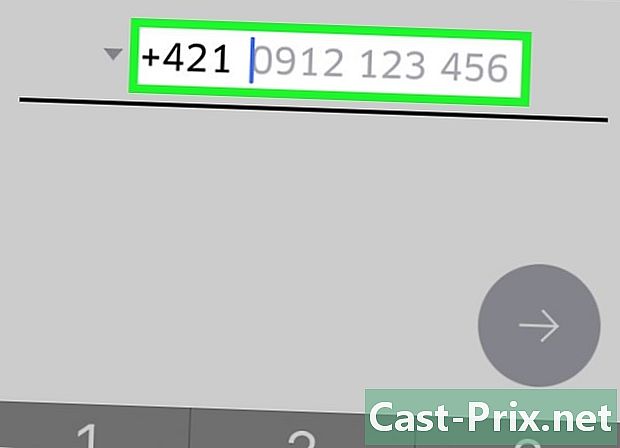
Innehåll
I den här artikeln: Använda Uber-applikationen Använda Uber-webbplatsen Hänvisningar
Om du glömmer lösenordet som låter dig logga in på ditt Uber-konto kan du återställa det.
stadier
Metod 1 Använda Uber-appen
-

Öppna Uber-applikationen. Uber-ikonen representeras av en vit cirkel runt en fyrkant och en svart linje, allt på en svart bakgrund.- Om du är inloggad automatiskt måste du logga ut för att ändra ditt lösenord.
-

Knacka på ☰. Det är i det övre vänstra hörnet av skärmen. -

Klicka på Inställningar. Alternativet finns längst ner på menyn. -
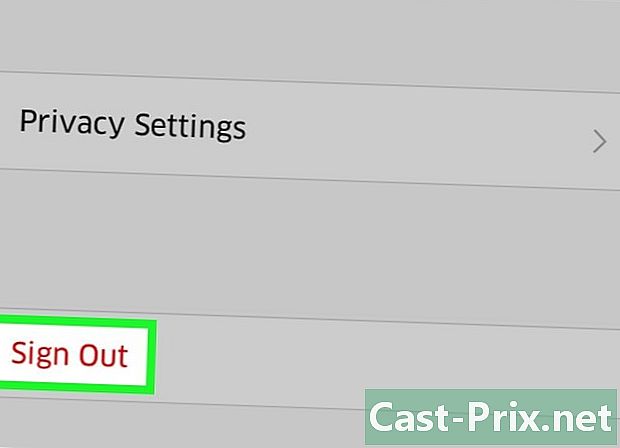
Rulla ner menyn och välj Logga ut. Detta är det sista menyalternativet.- Du kommer till inloggningssidan för applikationen.
-
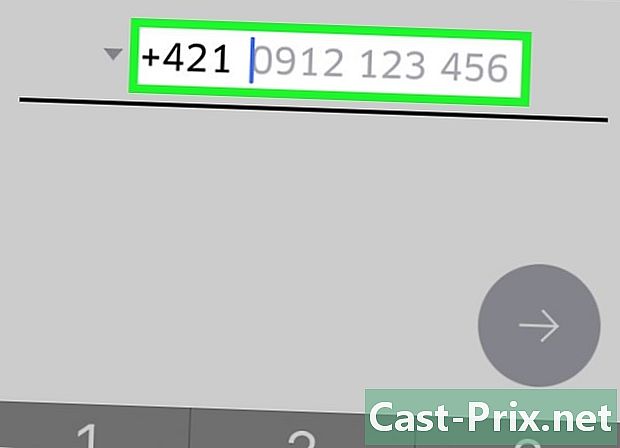
Ange ditt telefonnummer. Ange telefonnumret som är kopplat till ditt Uber-konto. -

Tryck på →. Det är mitt på höger på skärmen. -

Klicka på Glömt ditt lösenord?. Det är under raden "Ange ditt lösenord". -

Ange din adress. Skriv adressen som är kopplad till ditt Uber-konto. -
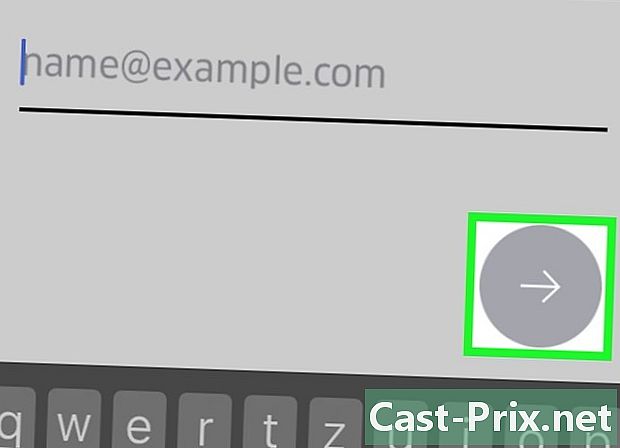
Knacka →. Pilen är i mitten av höger på skärmen. Uber skickar dig en med en återställningslänk till din adress. -

Tryck på OK. Genom att göra det kommer du att bekräfta att du har tagit emot det från Uber.- Om du inte har fått det, tryck på återgång.
-

Öppna ditt skrattskonto. Använd appen som kommer att få Uber-kontot. -

Öppna Uber. Du hittar vanligtvis "länk för att uppdatera ditt Uber-lösenord" i ämnesraden. Om du inte hittar detta i din inkorg, titta i "Skräppost" eller i "Papperskorgen". Gmail-användare kan hitta det på fliken "Meddelanden". -

Klicka på Återställ ditt lösenord. Du hittar det mitt i. Genom att göra detta kommer du att omdirigeras till en återställningssida som öppnar Uber-applikationen.- Du kan behöva låta telefonens webbläsare få åtkomst till Uber innan programmet öppnas.
-
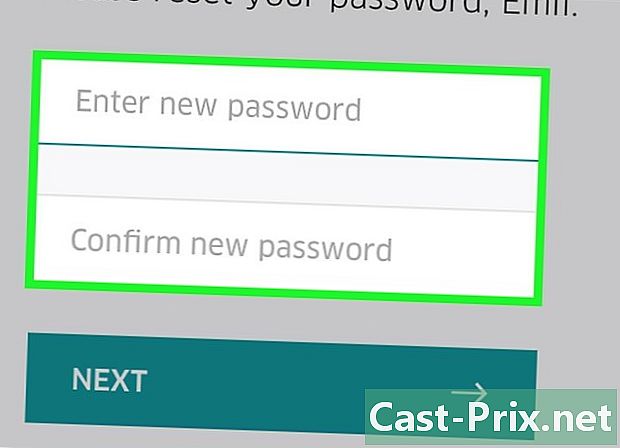
Ange ett nytt lösenord. Den måste vara minst fem tecken lång. -

Tryck på →. Om ditt lösenord är validerat kommer du att loggas in på ditt konto. Nu måste du använda det nya lösenordet för att logga in på appen.
Metod 2 Använda Uber-webbplatsen
-

Öppna Uber webbplats. -

Klicka på ☰. Det är i det övre högra hörnet av fönstret. -

Klicka på Logga in. Det är i det övre högra hörnet av menyn. -

Välj passagerarinloggning. Det är till höger på sidan. -

Klicka på Glömt ditt lösenord? Det är under alternativet "Logga in". -
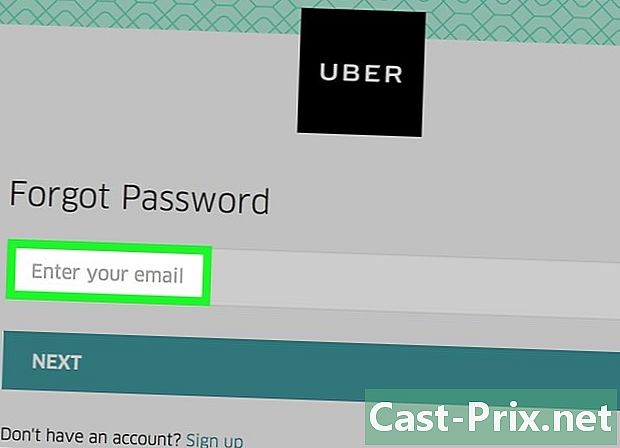
Ange din adress. Ange adressen du använder för att logga in på Uber. -

Klicka på Nästa. När du har gjort detta kommer du att få en återställningslänk till adressen som är kopplad till ditt Uber-konto. -
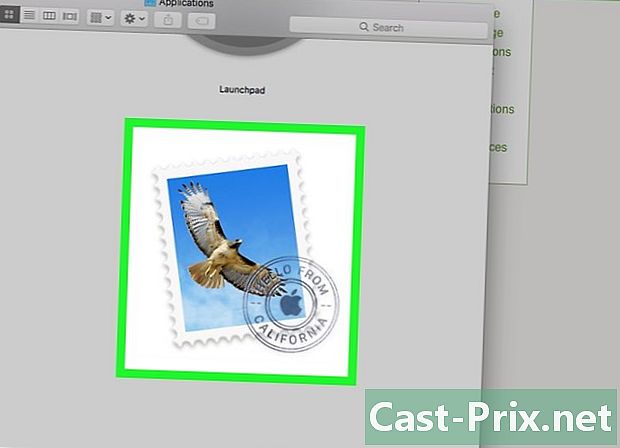
Öppna ditt skrattskonto. Titta på kvittona på adressen som är kopplad till ditt Uber-konto. -

Öppna länk för att uppdatera ditt Uber-lösenord. Om du inte hittar detta i din brevlåda, titta i "Skräppost" eller i "Papperskorgen". Gmail-användare kan också hitta det på fliken "Meddelanden". -

Klicka på Återställ ditt lösenord. När du har gjort detta kommer du till ett formulär för återställning av lösenord. -

Ange ett nytt lösenord. Ange och bekräfta lösenordet, det måste vara minst fem tecken långt. -

Klicka på Nästa. Det är under rutan där du måste ange ditt lösenord. -

Klicka på Passagerarinloggning. -

Ange din adress och ditt lösenord. Skriv dem i lämpliga rutor. -

Markera rutan bredvid meningen Jag är ingen robot. -

Klicka på Logga in. Du kommer att loggas in på ditt konto med ditt nya lösenord.

